Преобразование видео в фиксированный размер экрана путем обрезки и изменения размера
Я пытался понять это сам, но множество вариантов просто сбивает меня с толку.
Я хочу использовать в идеале либо ffmpeg или же mencoder (или что-то еще, но те два, которые я знаю, я работаю), чтобы преобразовать любое входящее видео в фиксированный размер экрана.
Если видео шире или слишком короткое для него, обрежьте видео по центру. Если это не правильный размер, измените размер вверх или вниз, чтобы он соответствовал фиксированному размеру экрана.
Последнее, что мне нужно, это 720x480 в XVid AVI с аудиодорожкой MP3.
Я нашел много страниц, показывающих, как изменить размер до максимального разрешения, но мне нужно, чтобы видео имело именно такое разрешение (с обрезанными лишними частями, без черных полос).
Может кто-нибудь сказать мне командную строку для запуска - или, по крайней мере, получить мне / большую часть пути туда? Если это должно быть несколько командных строк (запустите X, чтобы получить разрешение, выполните этот расчет, а затем запустите Y с выводом этого вычисления), я могу написать это.
1 ответ
Примерно так должно работать с соответствующими параметрами для каждого случая:
Примечание. Исходный ответ был опубликован по этой ссылке: Как обрезать видео с помощью ffmpeg? который первоначально был размещен мной и отредактирован несколько раз, чтобы обновить его до новейших опций в самых последних версиях ffmpeg. Большое спасибо Слхк, Джонатан. Антон Рудешко, LordNeckbeard и будущие сопровождающие.
В последних версиях FFmpeg используйте crop фильтр:
ffmpeg -i in.mp4 -filter:v "crop=out_w:out_h:x:y" out.mp4
Где варианты следующие:
out_wширина выходного прямоугольникаout_hвысота выходного прямоугольникаxа такжеyуказать верхний левый угол выходного прямоугольника
Исходное изображение
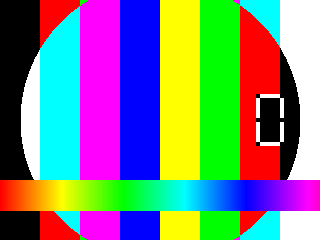
Оригинальное изображение 320x240
Пример 1

Чтобы обрезать секцию 80×60, начиная с позиции (200, 100):
ffmpeg -i in.mp4 -filter:v "crop=80:60:200:100" -c:a copy out.mp4
- В этом примере аудио копируется потоком, поэтому повторного кодирования избегают.
Пример 2
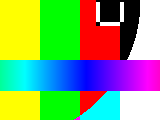
Чтобы обрезать нижнюю правую четверть:
ffmpeg -i in.mp4 -filter:v "crop=in_w/2:in_h/2:in_w/2:in_h/2" -c:a copy out.mp4
Это так же, как:
ffmpeg -i in.mp4 -filter:v "crop=320/2:240/2:320/2:240/2" -c:a copy out.mp4
Который так же, как:
ffmpeg -i in.mp4 -filter:v "crop=240:120:240:120" -c:a copy out.mp4
- Вы можете обратиться к входному размеру изображения с
in_wа такжеin_hкак показано в этом первом примере. Ширина и высота вывода также могут быть использованы сout_wа такжеout_h,
Пример 3
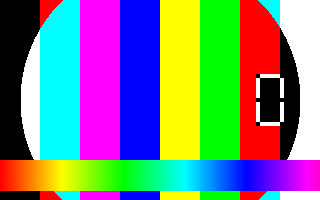
Обрежьте 20 пикселей сверху и 20 снизу:
ffmpeg -i in.mp4 -filter:v "crop=in_w:in_h-40" -c:a copy out.mp4
- Фильтр будет автоматически центрировать урожай, если
xа такжеyопущены, как в этом примере.
Предварительный просмотр
Вы можете взять урожай (хе-хе) и просмотреть его в прямом эфире с ffplay:
ffplay -i input -vf "crop=in_w:in_h-40"
Таким образом, вы можете экспериментировать и настраивать кадрирование без необходимости кодировать, просматривать, повторять.
Заметки
Кодировщик по умолчанию для MP4
libx264(Видео H.264) илиmpeg4(Видео MPEG-4 часть 2) в зависимости от вашегоffmpegстроить. См. FFmpeg Wiki: Руководство по кодированию видео H.264 для получения дополнительной информации.Вместо обрезки и перекодирования рассмотрите обрезку при воспроизведении. Это возможно с любым игроком, который стоит использовать.
древний
ffmpegсборки использовали-croptop,-cropbottom,-cropleft,-croprightварианты вместоcropфильтр. Если это так, то получите современнуюffmpeg, Развитие очень активно и нет оснований использовать антиквариат.